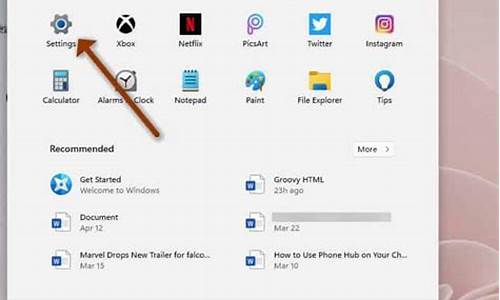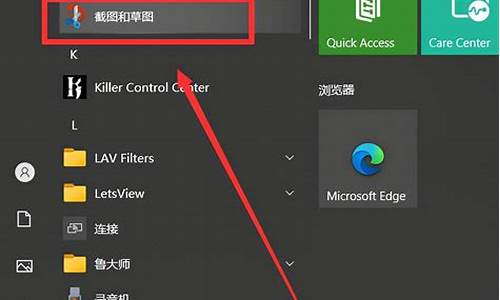电脑系统反回之前版本-电脑回到以前的版本什么意思
1.如何开启电脑中隐藏的还原到以前版本的功能
2.win10怎么回退到较早版本|win10返回原来的版本步骤图解
如何开启电脑中隐藏的还原到以前版本的功能
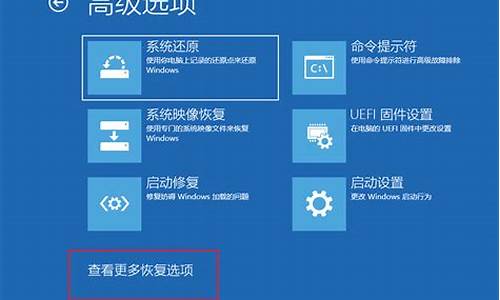
可能有部分用户不知道在电脑系统中有一项还原以前版本的功能,就是可以将现有的文件还原到之前的版本,主要用来恢复以前的文件等作用。不过有些用户发现在自己的电脑中显示没有早期版本,这是怎么回事呢?通常是没有开启系统保护功能,大家可以按下面的步骤进行解决。
1、按Win+E快捷键,点击打开控制面板;
2、进入系统和安全——系统;
3、点击左上角的“系统保护”;
4、此时系统保护处于关闭状态,点击“配置”按钮;
5、这里有两个选项,一个是“还原系统设置和以前版本的文件”,另一个是仅还原以前版本的文件,根据需要进行选择,点击确定;
6、返回系统属性界面,系统保护已经打开了;
7、要使这个功能生效,还要重启电脑操作系统,并及时创建一个还原点;
8、成功创建还原点,再随意更改一个文件夹中的文件,右键点击文件夹→还原以前版本文件,就会有可以还原的版本了。
通过以上方法就可以在电脑中开启隐藏的还原到以前版本的功能。
win10怎么回退到较早版本|win10返回原来的版本步骤图解
win10系统默认会自动更新并升级到最新版本,比如之前的win10th2,到现在的win101607一周年更新,如果新版本遇到问题,我们可以将win10返回到原来的版本,比如回到1511较早版本,那么win10怎么回退到较早版本呢?下面小编跟大家介绍win10还原到上一版本的方法。
相关教程:
Win8系统快速重装软件下载
Win7电脑系统重装助手下载
Windowsxp一键重装工具下载
相关阅读:win10恢复出厂设置怎么操作
一、准备工作及所需条件
1、备份C盘和桌面重要文件
2、升级时间需30或10天之内,否则不能回退
3、该方法适用于win10版本一升级到win10版本二,不适用于全新安装的系统
4、还原过程必须保持电源连接,不可中途中断操作
二、win10回退到旧版本步骤
1、点击左下角的开始按钮,再点击“设置”;
2、在设置界面,点击“更新和安全”;
3、选择“恢复”,可以看到“回退到较早的版本”,点击“开始”,如果没有,表示不能回退;
4、在这个界面,选择回退的原因,下一步;
5、询问是否要检查更新,点击不,谢谢;
6、提示回退后的相关事项,下一步;
7、记住之前设置的密码,避免系统被锁定,下一步;
8、点击“回退到早期版本”;
9、进入这个界面,开始还原到win10以前的版本,等待即可。
以上就是win10还原到较早版本的方法,大家可以按照上述步骤将win10恢复到前一个版本。
声明:本站所有文章资源内容,如无特殊说明或标注,均为采集网络资源。如若本站内容侵犯了原著者的合法权益,可联系本站删除。